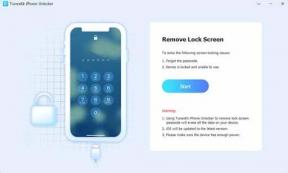Varför Dying Light 2 söka efter och bjuda in vänner att spela nedtonat?
Miscellanea / / February 05, 2022
Techland har nyligen släppt ett rollspel för överlevnadsaction för zombies som blir populärt bland Dying Light-fans men spelarna är ganska besvikna över några buggar eller problem. Samtidigt föreslår utvecklare också Döende ljus 2 fans att inte spela spelet i sin tidiga tillgång på grund av buggar och stabilitetsproblem. Nu rapporterar vissa spelare också att Dying Light 2-spelet Search and Invite Friends to Game blir grått.
För flerspelarspel online är det ganska vanligt att spelarna upplever att vara värdar eller gå med i samarbetssessioner. Berörda spelare rapporterar om Dying Light 2-felet "kan inte gå med i spelarsessionen" eller "anslutningen misslyckades" när de försöker komma in i matcher. Jo, chansen är stor att ett ökat antal aktiva spelare försöker komma in i spelet samtidigt beroende på regioner eller att internetanslutningen är dålig för att fortsätta.

Sidans innehåll
-
Varför Dying Light 2 söka efter och bjuda in vänner att spela nedtonat?
- 1. Kontrollera din Internetanslutning
- 2. Starta om spelet
- 3. Kontrollera serverstatus
- 4. Uppdatera Dying Light 2
- 5. Uppdatera nätverksdrivrutinen
- 6. Se till att sätta en punkt för att gå med i Co-op
- 7. Testa att bjuda in vänner direkt
- 8. Slå på strömmen till din router
Varför Dying Light 2 söka efter och bjuda in vänner att spela nedtonat?
Det är också värt att nämna att crossplay-funktionen ännu inte är tillgänglig i Dying Light 2 Stay Human. Det betyder för närvarande att Dying Light 2-spelet endast stöder samarbetssessioner mellan respektive plattform och det kan utlösa flera problem med att ansluta till spelservrarna. Lyckligtvis finns det ett par möjliga lösningar nedan som borde hjälpa dig. Så, utan att slösa mer tid, låt oss hoppa in i det.
1. Kontrollera din Internetanslutning
Se till att kontrollera din internetanslutning ordentligt genom att byta till Wi-Fi eller Wired (Ethernet) anslutning en efter en. Ibland kan dålig eller instabil internetanslutning orsaka flera problem med spelet.
2. Starta om spelet
Starta om ditt spel för att leta efter problemet eftersom problemet kan uppstå på grund av det tillfälliga felet eller problemet med cachedata i spelet. Så det rekommenderas att starta om spelet helt efter att ha avslutat det.
3. Kontrollera serverstatus
Du bör också kolla in serverstatusen för Dying Light 2-spelet för att säkerställa att det inte finns några anslutningsproblem med spelet på grund av serverns driftstopp eller avbrott. För att göra det, besök bara Dying Light 2 Twitter handtag för ytterligare hjälp. Under tiden kan du också kolla in den här tweeten där Techland har nämnt att de jobbar på det.
Kära spelare, tack för din feedback. Två saker överst på vår lista: avbrott i co-op-läge och problem med att lösa in priser, koder och annat innehåll i spelet, inklusive Twitch Drops från TechlandGG. Vårt team är på det. Vi kommer att uppdatera dig om framstegen.
— Dying Light (@DyingLightGame) 4 februari 2022
4. Uppdatera Dying Light 2
Om du inte har uppdaterat ditt Dying Light 2-spel på ett tag, se till att följa stegen nedan för att söka efter uppdateringar och installera den senaste patchen (om tillgänglig). Att göra detta:
För Steam:
Annonser
- Öppna Ånga klient > Gå till Bibliotek > Klicka på Döende ljus 2 från den vänstra rutan.
- Den söker automatiskt efter den tillgängliga uppdateringen. Om det finns en uppdatering tillgänglig, se till att klicka på Uppdatering.
- Det kan ta lite tid att installera uppdateringen > När du är klar, se till att stänga Steam-klienten.
- Slutligen, starta om datorn för att tillämpa ändringarna och försök sedan starta spelet igen.
För Epic Games Launcher:
- Öppna Epic Games Launcher > Klicka på 'Inställningar'.
- Scrolla ner till Hantera spel och se till att det finns en bock bredvid "Tillåt automatiska uppdateringar".
- Utöka nu menyn för varje spel som du vill aktivera automatiska uppdateringar för.
- Se till att spelen har 'Automatisk uppdatering' rutan markerad.
- Avsluta startprogrammet och öppna det igen för att uppdatera systemet.
- Om det finns en uppdatering tillgänglig kan du fortsätta med Döende ljus 2 spel på PC.
5. Uppdatera nätverksdrivrutinen
Det är också värt att nämna att uppdatera nätverksdrivrutinen på datorn för att säkerställa att det inte finns något problem med nätverksanslutning på systemet eller hårdvaran. Att göra så:
- Högerklicka på Start meny att öppna upp Snabbåtkomstmeny.
- Klicka på Enhetshanteraren från listan.
- Nu, dubbelklicka på Nätverksadaptrar kategori för att utöka listan.
- Sedan Högerklicka på det specifika nätverkskortets namn.
- Välj Uppdatera drivrutinen > Välj Sök automatiskt efter drivrutiner.
- Om det finns en uppdatering tillgänglig kommer den automatiskt att ladda ner och installera den senaste versionen.
- När du är klar, se till att starta om din dator för att ändra effekter.
6. Se till att sätta en punkt för att gå med i Co-op
Efter att spelaren fått kikaren rekommenderas det att ställa in en punkt när co-op faktiskt kan anslutas. I denna process kan du som värd hitta mindre svårigheter när du bjuder in spelare i co-op.
Annonser
7. Testa att bjuda in vänner direkt
Först och främst bör du komma ihåg att det krävs att bjuda in vänner direkt på samma plattform oavsett vilken plattform du använder. Det här spelet stöds för närvarande inte av cross-play-funktionen. Först av allt, se till att du har laddat ner den senaste uppdateringen för Dying Light 2 som kan fixa buggar eller oönskade problem med spelet.
Därefter bör du åtminstone behöva avsluta prologen. När allt är klart kan du aktivera flerspelarläget manuellt. För att göra detta, gå in på pausmenyn > Välj onlinemeny > Välj onlinealternativ > Speltypen ställs in på Single Player.
Du kan ändra det till en mängd olika alternativ som Public, Private eller Friends Only, vilket beror på dina preferenser. Du kan också aktivera eller inaktivera röstchattalternativet i spelet. Om du går tillbaka till onlinemenyn får du fler alternativ. Om du markerar din karaktär och trycker på bekräftelsealternativet visas en konsolmeny där du kan bjuda in personer från dina vänners lista.
Men om du vill spela med en okänd spelare i samarbetssessionen kan du välja Hitta spel > Välj spelar-id från lobbylistan och välja detsamma.
8. Slå på strömmen till din router
Du bör också prova att slå på strömmen på din Wi-Fi-router för att kontrollera om problemet uppstår eller inte. Se till att stänga av routern och koppla ur strömkabeln från den > Nu måste du vänta på cirka 30 sekunder och sätt sedan tillbaka strömkabeln i > Sätt på routern och kontrollera om problemet finns om igen.
Det är det, killar. Vi antar att den här guiden var till hjälp för dig. För ytterligare frågor kan du kommentera nedan.